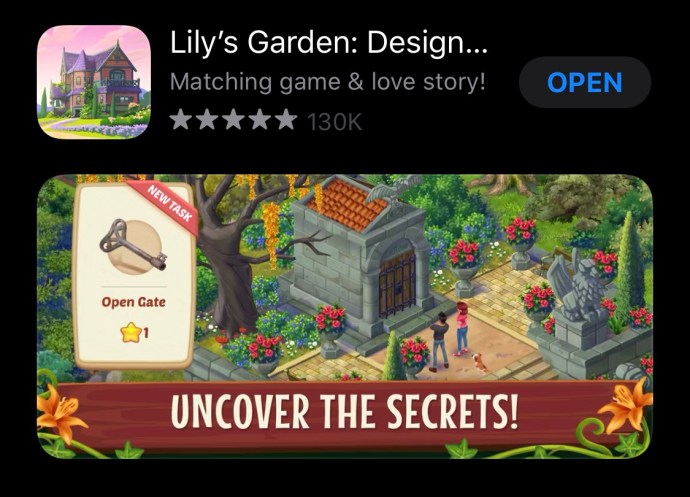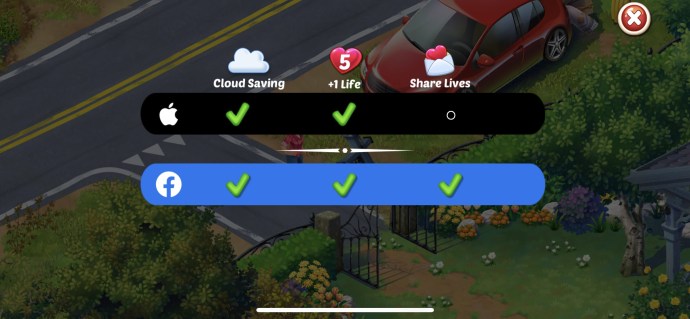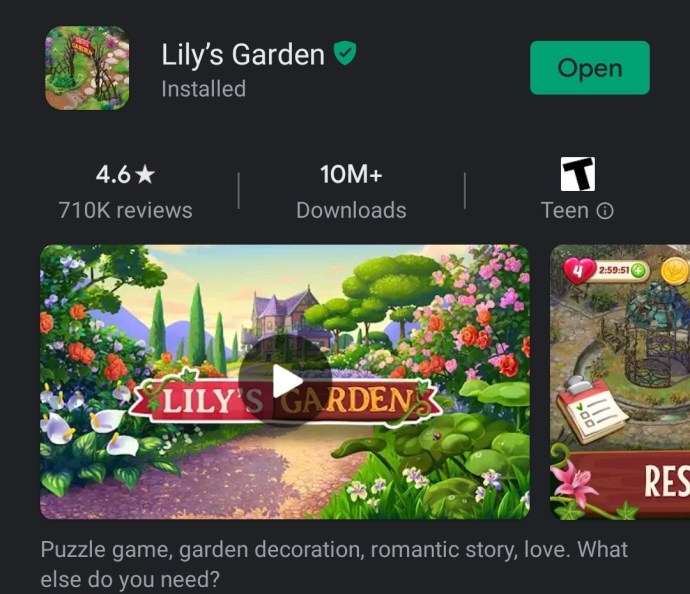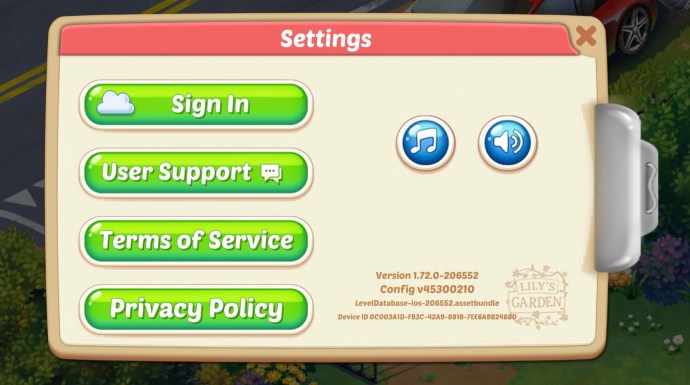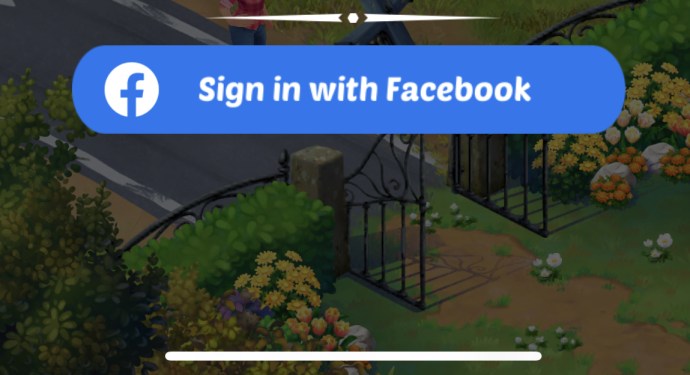Kui olete otsustanud oma iPhone'ilt edasi minna ja Android-seadmele üle minna, ei ole kõigi andmete üleviimine ühelt platvormilt teisele lihtne.

Pilvedraivi ja rakenduste abil on see praegu kindlasti parem kui varem, kuid siiski on asju, mida ei saa üle kanda. Kahjuks on üks neist asjadest teie mängu edusammud.
Android ja iOS on erinevad platvormid, mis kasutavad täiesti erinevaid failivorminguid. See tähendab, et salvestusfaile on võimatu platvormide vahel käsitsi üle kanda. Kuid tänu pilvesalvestuse levikule hoiab enamik mänge teie konto edenemise võrgus. See tähendab, et telefoni salvestusruumi edenemise säilitamiseks on vähem vaja.
Saate sünkroonida erinevate seadmete mängude edenemist, ühendades need sama sotsiaalvõrgustiku kontoga. Selles artiklis selgitatakse, millal see võimalik on ja kuidas seda teha.
Sünkroonige mängu edenemist sotsiaalvõrgustiku kaudu
Enamik uusi mänge, mida oma nutitelefonis mängite, suudavad salvestada edusamme nii telefoni salvestusruumi kui ka pilve.
Kui lingite mängu, mida mängite oma Facebooki kontoga, salvestab see teie edusammud ka Facebookis. See tähendab, et järgmine kord, kui logite sisse teisest seadmest ja käivitate mängu, jätkate mängu sealt, kus pooleli jäite.
Kõige populaarsemad nutitelefonimängud, nagu Subway Surfers, saavad linkida teie suhtlusvõrgustiku kontoga. Kui olete iPhone'is saavutanud teatud taseme ja soovite nüüd seda Android-seadmes jätkata, peate tegema ainult järgmist.
- Käivitage mäng oma iPhone'is.
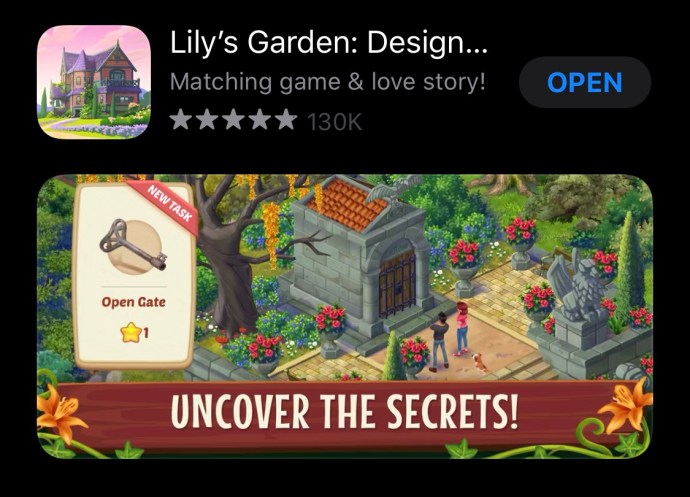
- Kontrollige, kas sellel on teie sotsiaalmeedia kontoga linkimise võimalus. Näiteks Subway Surfersil on valik nimega Sõpradega mängima mis seob selle teie Facebookiga.

- Järgige ekraanil kuvatavat juhendit, et siduda oma mänguprofiil sotsiaalmeedia kontoga.
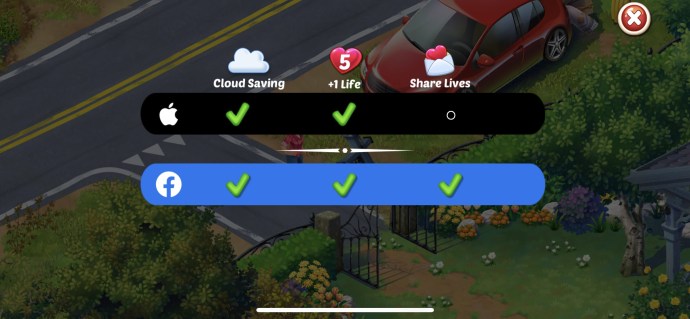
- Käivitage oma Android-seadmes mõistlik mäng.
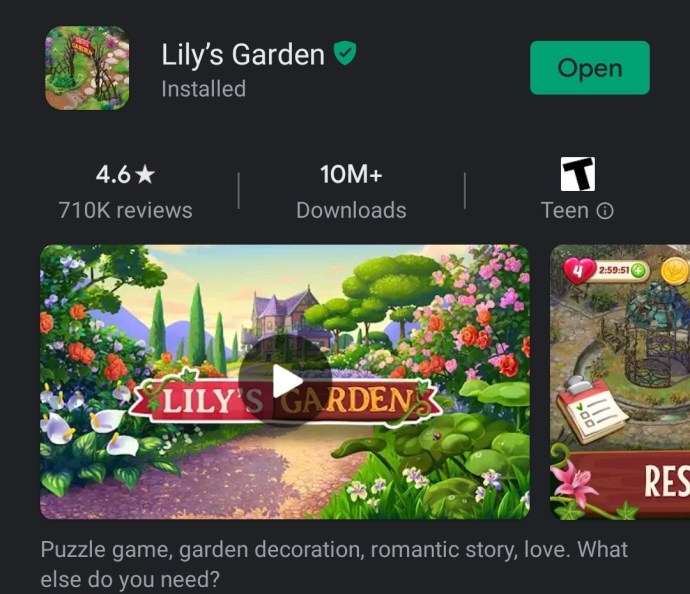
- Puudutage sama sotsiaalvõrgustiku valikut.
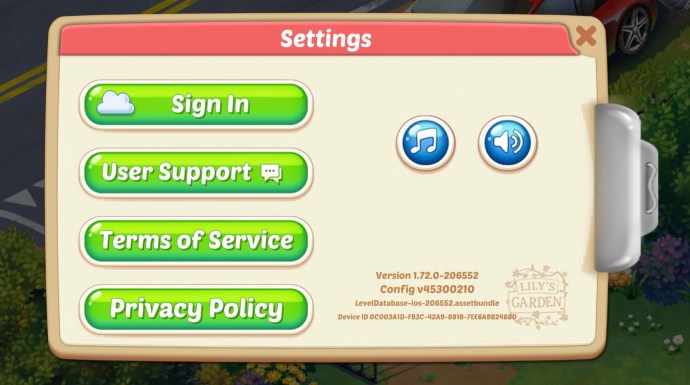
- Logige sisse oma sotsiaalmeediasse ja vaadake, et kogu teie mängu edenemine on seal.
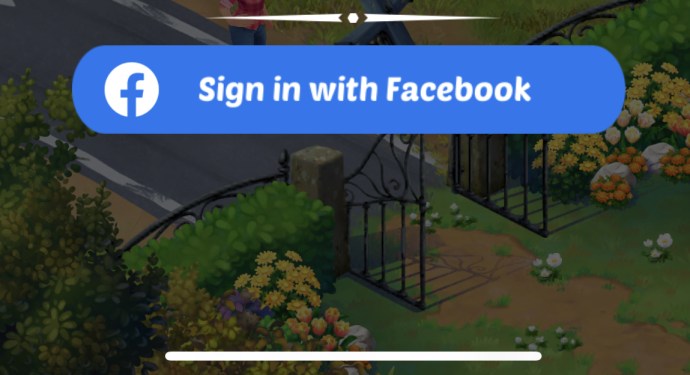
Kas see meetod töötab kõigi mängude jaoks?
Meetod peaks töötama kõigi mängudega, mida saate oma sotsiaalvõrgustiku kontodega linkida. Kui olete need linkinud, salvestab mäng kogu edenemise pilve. Nii ei pea te salvestusfailide ülekandmise pärast muretsema.
Kui mäng seda tüüpi pilvesalvestusi ei toeta, ei saa te edenemist liigutada. Näiteks see ei tööta mõne ühe mängijaga mängude puhul, kuid need on harvad juhud.
Samuti, kui mäng on ka ainult iOS-i versioon, ei saa te seda Android-telefonis mängida. Kõige populaarsemad mängud on aga tavaliselt saadaval mõlemal platvormil.
Üks liikuvate platvormide negatiivne külg on see, et peate tagasi ostma mängud, mille eest olete maksnud. Kui ostsite mängu App Store'ist ja soovite seda nüüd Play poest hankida, peate selle uuesti ostma.
Kas Apple'i mängukeskus salvestab edusammud?
Ei, enne seadme tehaseseadetele lähtestamist veenduge, et teie mängu edenemine oleks varundatud kuskile turvaliselt.
Kas Google Play mängud salvestavad edusammud?
Jah ja ei. See töötab ainult mõne mängu puhul ja alles pärast seda, kui olete selle seda tegema.
Kas iCloud või Google Drive salvestavad edusammud?
Ei, rakendus salvestatakse Google Play poodi või App Store'i, mis tähendab, et te ei pea seda uuesti ostma. Pärast allalaadimist ei kuvata edenemist enne, kui logite sisse teisele kontole, näiteks oma Facebooki kontole.
Mis juhtub, kui ma kaotan kogu oma edu?
See võib olla keeruline olukord, sest vastus erineb olenevalt mängust. Kui on olemas mängusisene sisselogimisvõimalus, proovige seda või sünkroonige see oma sotsiaalmeedia kontodega.
Kas ma pean mängu uuesti ostma?
Jah, kui vahetate operatsioonisüsteemide vahel, peate mängu uuesti ostma.
Muude andmete ülekandmine iPhone'ist Androidi
Õnneks on muude andmete ülekandmine iPhone'ist Androidi palju lihtsam ja usaldusväärsem. Lihtsaim viis seda teha on varundada kõik iOS-i failid oma Google Cloudi.
Esimene asi, mida peate tegema, on hankida oma telefoni Google Drive. See rakendus sisaldab ka Google'i kalendrit ja Google'i fotosid, mida kasutaksite ka varundamiseks. Kui laadite Google Drive'i App Store'ist alla, peaksite tegema järgmist.
- Avage Google Drive.
- Logige sisse oma Google'i kontole.
- Puudutage ekraani vasakus ülanurgas nuppu "Menüü".
- Valige menüüst "Seaded".
- Puudutage nuppu "Alusta varundust".
Pärast failide varundamist saate kogu varundatud sisu oma seadmetes näha, kasutada ja edastada. Seega peate lihtsalt avama oma uue Android-seadme ja alla laadima kõik oma andmed.
See kõik on pilves
Ei ole lihtsat viisi, kuidas oma mänguedu iOS-ilt Androidile üle viia või vastupidi. Seega on parim viis mängu edenemiseks ühendada mäng Internetiga. Enamiku populaarsete võrgumängude jaoks on juba vaja, et teil oleks nende pilves konto – nii saate oma edusamme alati puutumata hoida.
Kes teab, võib-olla otsustate ühel päeval iOS-i naasta. Mõne klõpsu ja sisselogimisega saate jätkata sealt, kus pooleli jäite.